Cara mengganti password pada RDP Windows Server caranya cukup mudah. Hanya perlu waktu 1 menit untuk menggantinya. Penggantian password diperlukan agar tidak ada orang lain yang dapat mengakses RDP Windows Server kalian.
Cara Mengganti Password RDP
Berikut ini adalah Langkah Langkah untuk mengganti password di RDP kalian:
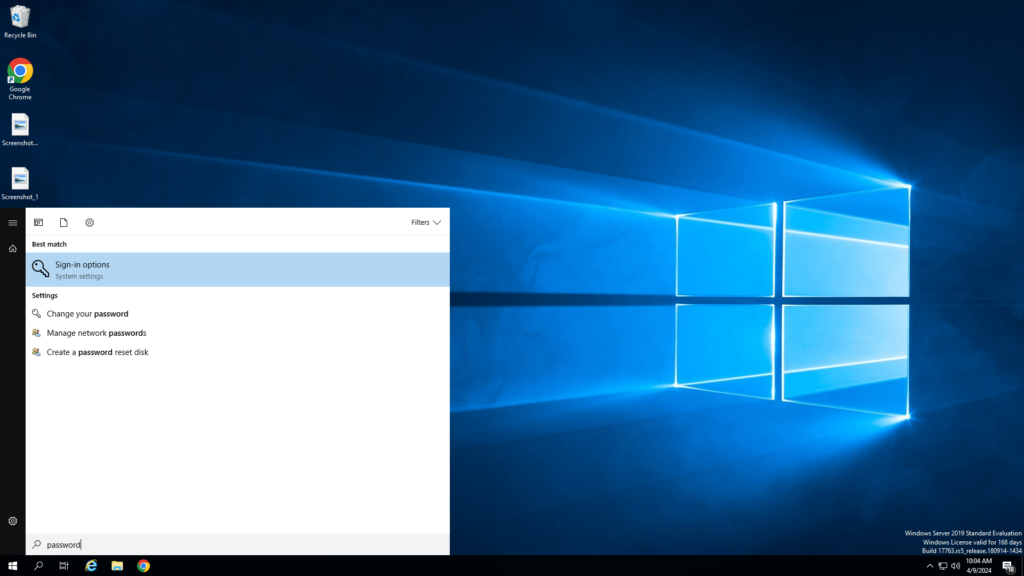
- Klik tombol Windows di keyboard, lalu ketikkan password. Pilih menu opsi Sign-in option
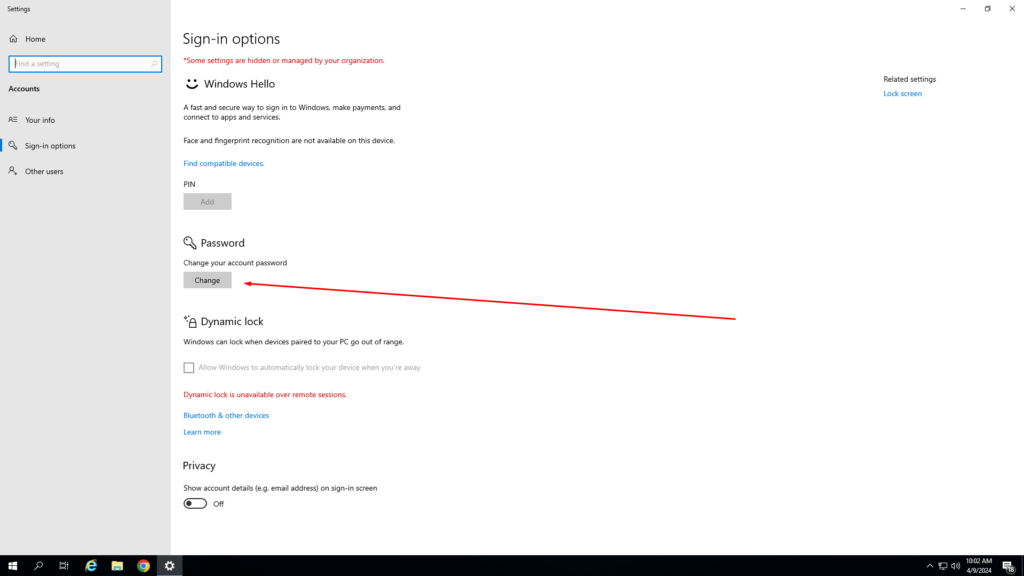
- Akan muncul jendela untuk bagian Sign-in option. Lalu pilih tombol Change yang ada di bagian Password.
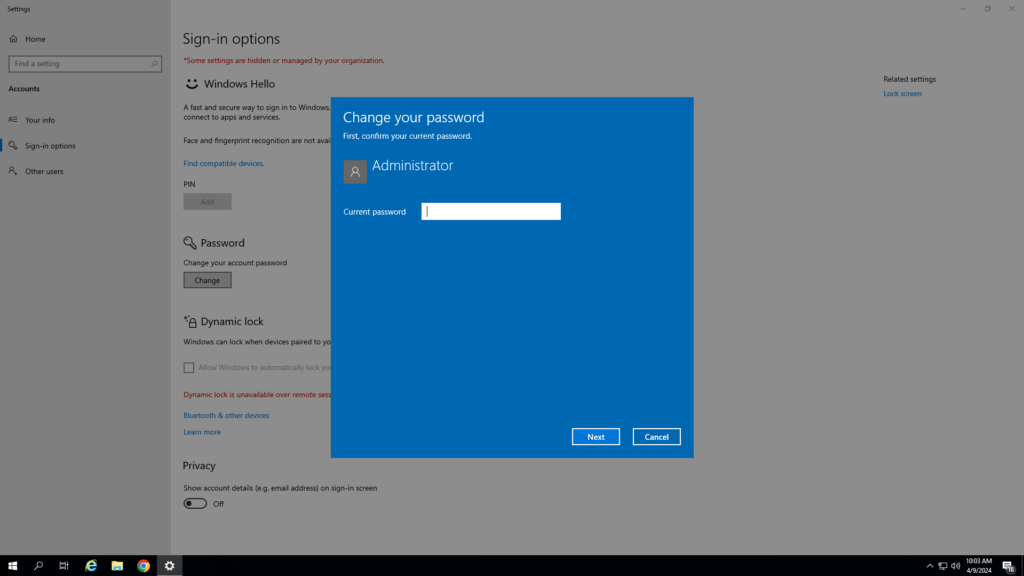
- Kemudian muncul tabel Change your password. Kalian bisa mengisi password yang lama, lalu klik Next.
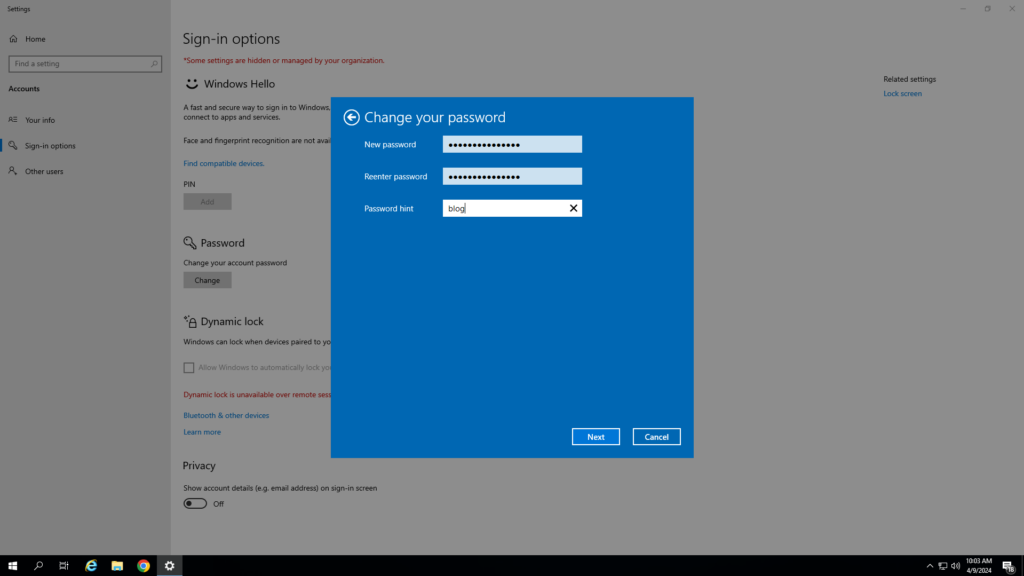
- Pada bagian kedua ini, kalian diminta untuk memasukkan password baru. Isikan password baru di kolom New password dan konfirmasikan dikolom Reenter password. Untuk bagian Password hint dapat diisikan secara bebas.
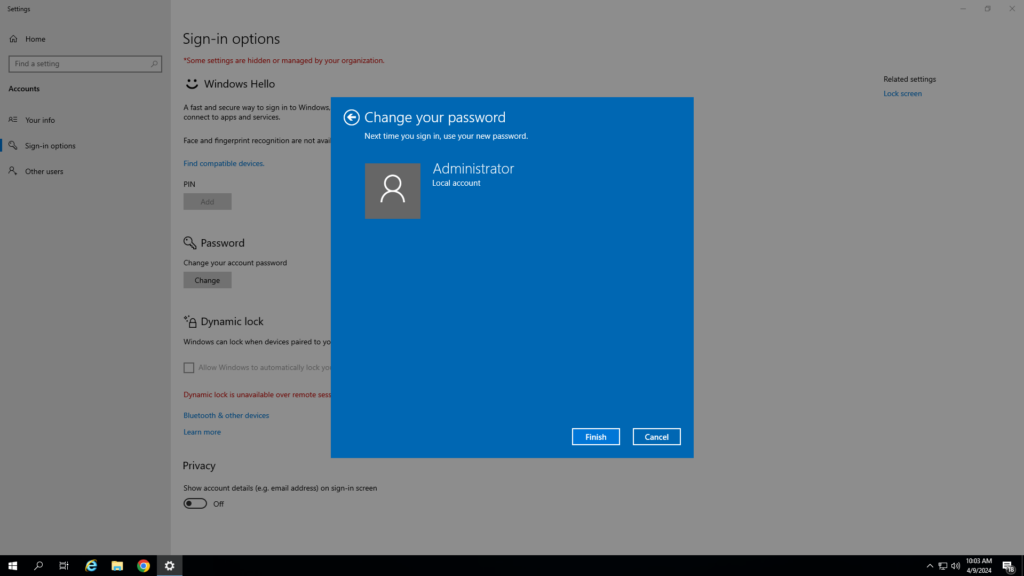
- Kemudian akan muncul tabel konfirmasi untuk penggantian password seperti gambar diatas. Klik Finish untuk mengkonfirmasi perubahan password.
Jadi begitulah cara cepat untuk mengganti password pada RDP yang anda miliki.